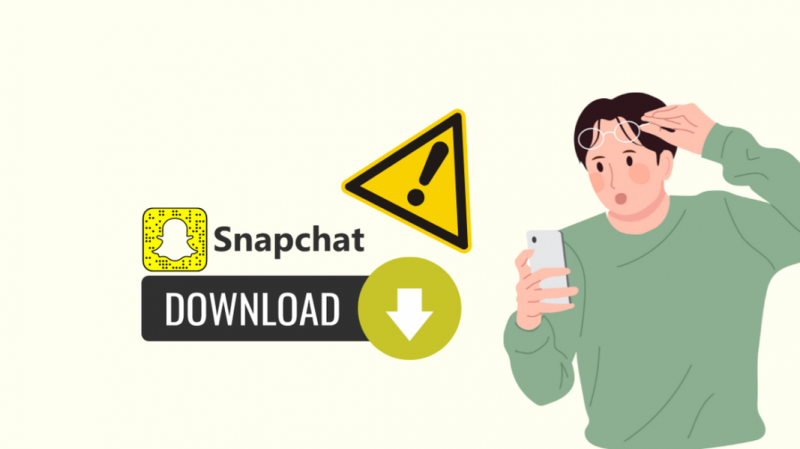Lorsque j'ai essayé d'installer Snapchat sur mon téléphone après qu'un ami m'a persuadé de l'installer, j'ai rencontré un problème majeur.
Je n'ai pas pu installer l'application sur mon iPhone, et peu importe ce que j'ai essayé, la barre de progression ne pouvait tout simplement pas dépasser la barre de zéro pour cent, même lorsqu'elle était connectée à une connexion Internet haut débit, et je l'ai laissée à installer pendant au moins une demi-heure.
J'ai donc décidé de voir pourquoi cela s'était produit et s'il existait une solution de contournement pour installer Snapchat sur mon téléphone.
Pour m'aider, j'ai décidé de faire des recherches en ligne pour voir si d'autres personnes avaient rencontré le même problème et ce que Snapchat et Apple recommandent au cas où je ne pourrais pas télécharger l'application.
Plusieurs heures de recherche se sont écoulées, et j'ai été surtout satisfait de ce que j'ai appris car j'ai trouvé pas mal d'articles techniques et de pages de support dans le cadre de mes recherches.
Cet article vous aidera à installer Snapchat sur votre iPhone une fois que vous aurez fini de le lire en entier.
Si vous ne pouvez pas installer Snapchat sur votre iPhone, essayez de vider le cache de l'App Store ou de désactiver Screen Time dans les paramètres.
Continuez à lire pour savoir comment vider le cache de l'App Store et ce que vous pouvez faire si rien ne fonctionne vraiment.
Pourquoi ne puis-je pas télécharger Snapchat sur mon iPhone ?
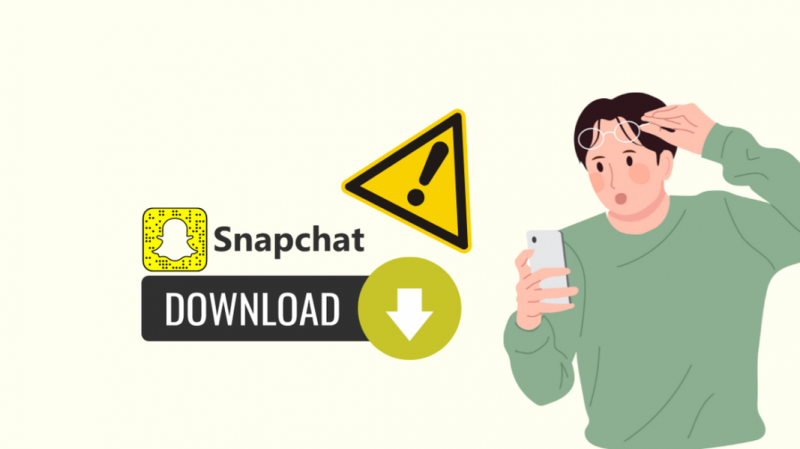
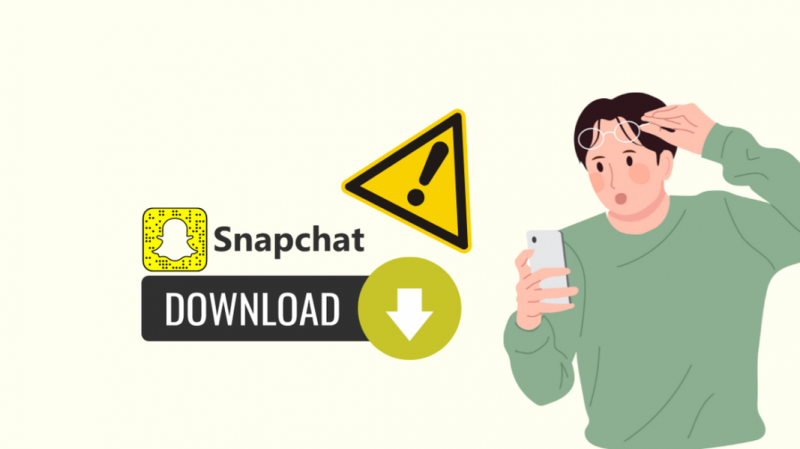
Les applications sont généralement téléchargées assez rapidement à partir de l'App Store, mais il y a eu des cas où rien ne semble se produire lorsque vous essayez d'installer une application tout en étant connecté à une connexion Internet haut débit.
Cela peut être dû à une connexion réseau incohérente ou à un problème avec les services App Store qui permettent à votre téléphone de télécharger et d'installer des applications.
Cela peut également être la faute du téléphone lui-même, et tout autre problème logiciel avec iOS peut également empêcher l'installation de l'application.
Je parlerai de toutes les étapes de dépannage qui traiteront de tous les problèmes probables, et je les ai structurés de manière à ce que tout le monde puisse les suivre.
Vérifier les paramètres de temps d'écran


Les iPhones ont des paramètres de temps d'écran qui empêchent le téléphone d'installer certaines applications ou limitent le temps pendant lequel vous les utiliserez.
Si vous désactivez la fonctionnalité ou retirez Snapchat de la liste des applications restreintes, vous pourrez télécharger et installer l'application Snapchat.
Pour faire ça:
- Ouvert Réglages .
- Sélectionner Temps d'écran > Contenu et restrictions de confidentialité .
- Désactivez le paramètre ou, si vous souhaitez le modifier uniquement pour les applications, appuyez sur Achats iTunes et App Store .
- Robinet Permettre sur l'écran suivant.
Une fois que vous avez fait cela, accédez à l'App Store et essayez d'installer Snapchat sur votre téléphone pour voir si cela a fonctionné.
Effacer le cache de l'App Store
Vous ne pourrez peut-être pas télécharger et installer Snapchat sur votre iPhone en raison de problèmes avec le service App Store.
L'App Store utilise un cache et les données qu'il a stockées pour fonctionner correctement, et si ceux-ci sont corrompus, vous devrez les effacer pour résoudre le problème.
Pour effacer les données d'application pour le service App Store :
- Ouvert Réglages .
- Aller à Général > Stockage iPhone .
- Robinet Magasin d'applications dans la liste des applications.
- Robinet Décharger l'application .
Relancez l'App Store ; vous devrez peut-être vous reconnecter avec votre compte Apple ID pour utiliser l'App Store.
Essayez de réinstaller Snapchat après vous être connecté.
Mettre à jour iOS
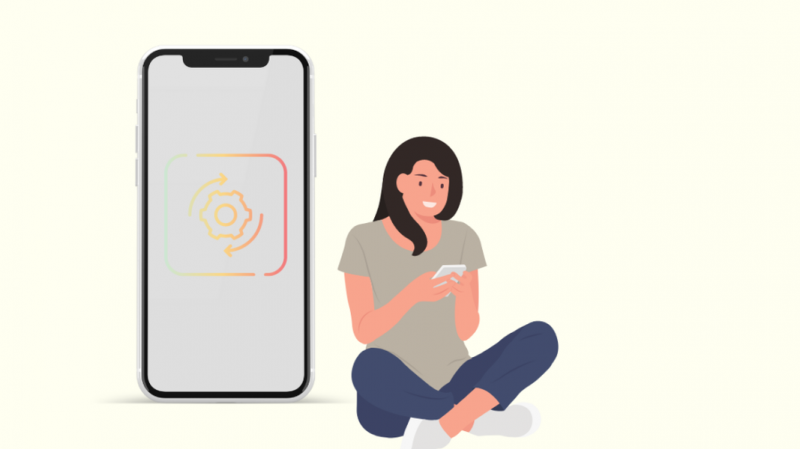
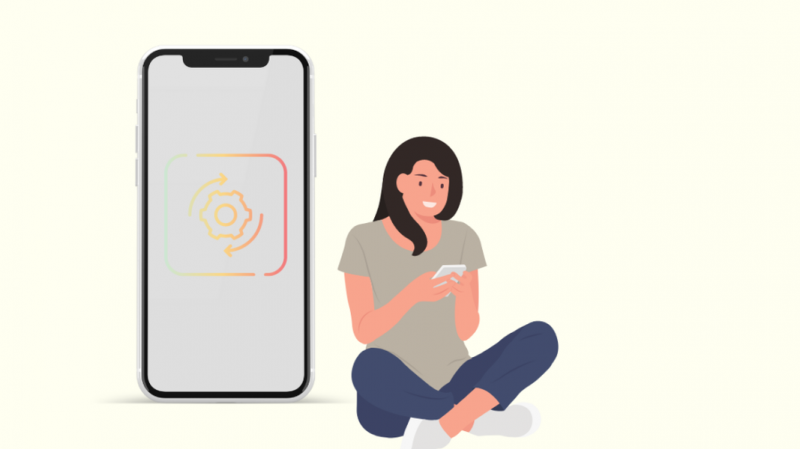
Parfois, les bogues iOS peuvent vous empêcher d'installer des applications sur votre téléphone, principalement pour des raisons de sécurité, mais cela peut également empêcher l'installation d'applications légitimes sur l'App Store.
Pour corriger les bogues qui auraient pu empêcher l'installation de l'application, suivez les étapes ci-dessous :
- Branchez votre téléphone sur le chargeur et connectez-le au Wi-Fi.
- Ouvert Réglages .
- Robinet Général , alors Mise à jour logicielle .
- Allumer Mises à jour automatiques .
- Revenez en arrière et appuyez sur Télécharger et installer si une mise à jour est disponible.
Une fois le téléchargement et l'installation de la mise à jour terminés, lancez l'App Store et téléchargez à nouveau Snapchat.
Redémarrez l'iPhone
Si votre téléphone est déjà mis à jour ou si la mise à jour logicielle ne semble pas résoudre le problème, vous pouvez essayer de redémarrer le téléphone à la place.
Le redémarrage de votre téléphone réinitialisera le logiciel de l'appareil et, dans la plupart des cas, cela suffira à résoudre tout problème d'installation d'application que vous pourriez rencontrer.
Pour redémarrer votre iPhone :
- Maintenez la touche d'alimentation enfoncée jusqu'à ce que le curseur apparaisse.
- Utilisez le curseur pour éteindre le téléphone.
- Une fois le téléphone éteint, maintenez la touche marche/arrêt enfoncée pour rallumer le téléphone.
Accédez à l'App Store une fois le téléphone allumé et voyez si vous pouvez installer Snapchat sur votre téléphone.
Vous pouvez essayer de redémarrer plusieurs fois si le premier redémarrage ne semble pas vous permettre d'installer l'application.
Contactez le support


Si rien d'autre ne fonctionne et que votre téléphone fonctionne normalement, vous devrez peut-être contacter Apple car cela semble être un problème de l'App Store.
Vous devrez peut-être apporter le téléphone à un Apple Store local afin que les techniciens puissent mieux diagnostiquer le problème.
Ils pourraient essayer quelques correctifs là-bas, et s'il a besoin de réparations, vous devrez peut-être payer pour cela, sauf si vous avez Apple Care.
Dernières pensées
Quelque chose que la plupart des gens oublient lorsqu'ils essaient d'installer une application est leur connexion Internet.
Vous ne penserez pas à vérifier votre vitesse Internet car vous pouvez faire fonctionner l'App Store et trouver l'application dont vous avez besoin.
Dans certains cas, votre vitesse Internet peut être suffisante pour charger l'App Store, mais elle peut ne pas être suffisante pour télécharger des applications à partir de celui-ci.
Essayez donc de vous connecter à un réseau Wi-Fi plus rapide ou, si vous utilisez des données cellulaires, essayez de vous déplacer dans une zone offrant une meilleure couverture.
Vous pouvez également profiter de la lecture
- Comment voir le mot de passe Wi-Fi sur iPhone : Guide facile
- Face ID ne fonctionne pas 'Déplacer l'iPhone vers le bas': comment réparer
- Comment connecter l'iPhone au téléviseur Samsung avec USB : expliqué
- Utilisation de l'iPhone comme télécommande pour Samsung TV : guide détaillé
Questions fréquemment posées
Quel iOS est nécessaire pour Snapchat ?
Votre appareil iOS doit exécuter iOS 12.0 ou une version ultérieure pour pouvoir installer l'application Snapchat.
Cela inclut tous les iPhones de 5s et plus récents.
Comment réinitialiser Snapchat sur votre iPhone ?
Vous pouvez réinitialiser Snapchat sur votre iPhone en déchargeant l'application des paramètres.
Cela vous déconnectera de votre compte Snapchat et vous devrez vous reconnecter.
Snapchat fonctionne-t-il toujours sur iPhone 6 ?
Au moment d'écrire ces lignes, l'application Snapchat fonctionnera toujours sur l'iPhone 6 et devrait le faire à l'avenir.
L'application pourrait arrêter la prise en charge du modèle plusieurs années à l'avenir, mais pour l'instant, l'application fonctionne toujours sur l'iPhone 6.
Comment réinstaller Snapchat ?
Pour réinstaller Snapchat, commencez par désinstaller l'application de votre téléphone.
Retrouvez l'application dans l'App Store et réinstallez l'application.